我们大家都知道,浩辰CAD软件可以帮助我们进行CAD图纸的绘制,尤其是对于CAD室内设计更是有很大的作用,今天我们来说一下用CAD软件铺装地砖。
CAD图纸绘制菱形铺装地砖操作步骤
步骤一、打开一个CAD文件随意绘制一个待填充区域,,来演示在CAD图纸里绘制菱形铺装地砖的操作步骤。
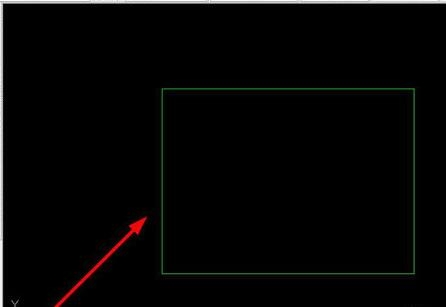
步骤二、使用CAD填充快捷键“H”+“空格”,出现如下图所示填充编辑框,我们可以在这里设置CAD填充菱形铺装地砖图形的效果,先点击“添加.拾取点”,确定铺装菱形地砖的位置。
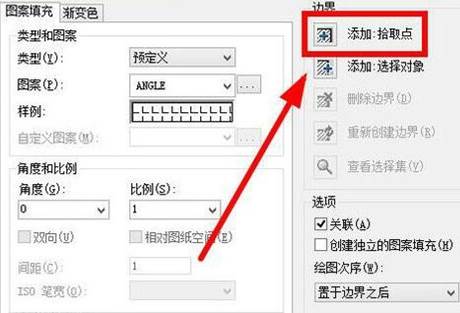
步骤三、这时我们会弹回CAD绘图界面,将光标中心点取要填充菱形铺装地砖的CAD图纸区域内,边框显示为虚线则选取成功,如果是过于复杂的填充区域会选取非常久(填充有时候比画图时间还久,指不定就黑屏了)
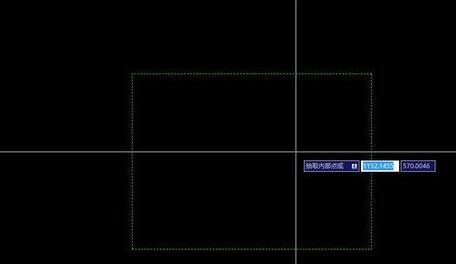
步骤四、然后再按“空格”,就会回到填充编辑框,点击如下图所示,将类型改为“用户定义”,在“角度”下输入“45”度并勾选“双向”。最后输入间距设置CAD菱形铺装地砖的边长数值,这里输入350就是350*350的边长的意思,可以按自己需要输入。
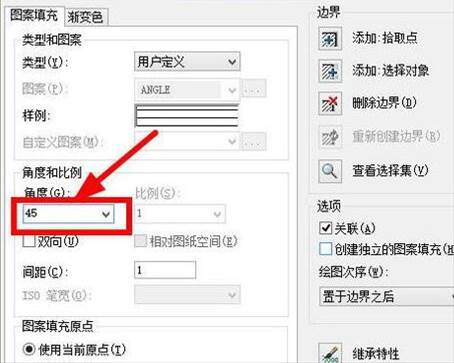
步骤五、点击“预览”,就可以看到我们画好的CAD菱形铺装地砖的效果啦!

以上,就是今天小编以浩辰CAD软件为例,给大家介绍的关于CAD图纸绘制菱形铺装地砖的操作方法了,小伙伴们赶紧学起来吧!
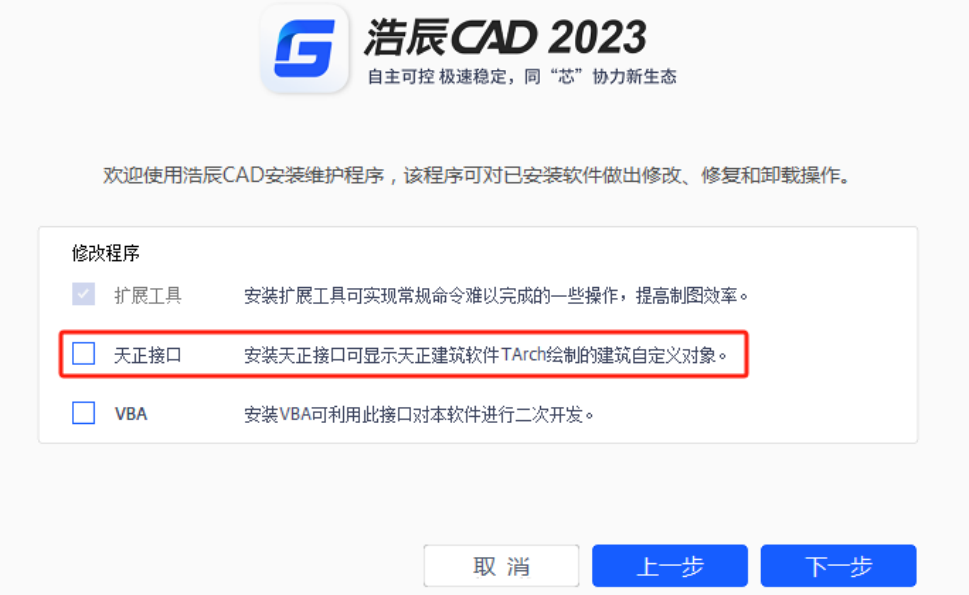
2024-03-28

2024-03-21

2024-01-17

2023-12-27

2023-11-29

2023-11-27

2023-09-07

2023-09-05

2023-08-09

2023-06-19

2023-01-09

2022-11-14
